
Zoals u misschien al weet, is Waves Maxxaudio Pro een functie van Dell laptops waarmee mensen de geluidskwaliteit kunnen configureren. Hiermee kunnen laptopbezitters aanpassingen maken voor verschillende zaken, zoals onderwatergeluid, het afspelen van muziek, het vastleggen van geluid, enzovoort. In het geval dat u geen speciale eisen stelt aan geluid, is het zeer waarschijnlijk dat u weinig tijd zult doorbrengen met de Waves applicatie. Dat gezegd hebbende, voor gebruikers die willen dat alles op hun laptop goed geoptimaliseerd is, inclusief de geluiden, is dit een onderwerp dat veel besproken en bediscussieerd wordt: Waves Maxxaudio Pro beste instelling.
Vindt u de geluidsinstellingen van uw Dell laptop goed, maar denkt u dat het nog steeds mogelijk is om de algehele prestaties verder te verbeteren met behulp van Waves Maxxaudio Pro? Als dat zo is, dan is dit artikel voor u. Hieronder vindt u wat eigenaars van Dell laptops in gedachten moeten houden met betrekking tot de beste instelling van Waves Maxxaudio Pro.
Karakteristieken van de toepassing: Samenvatting
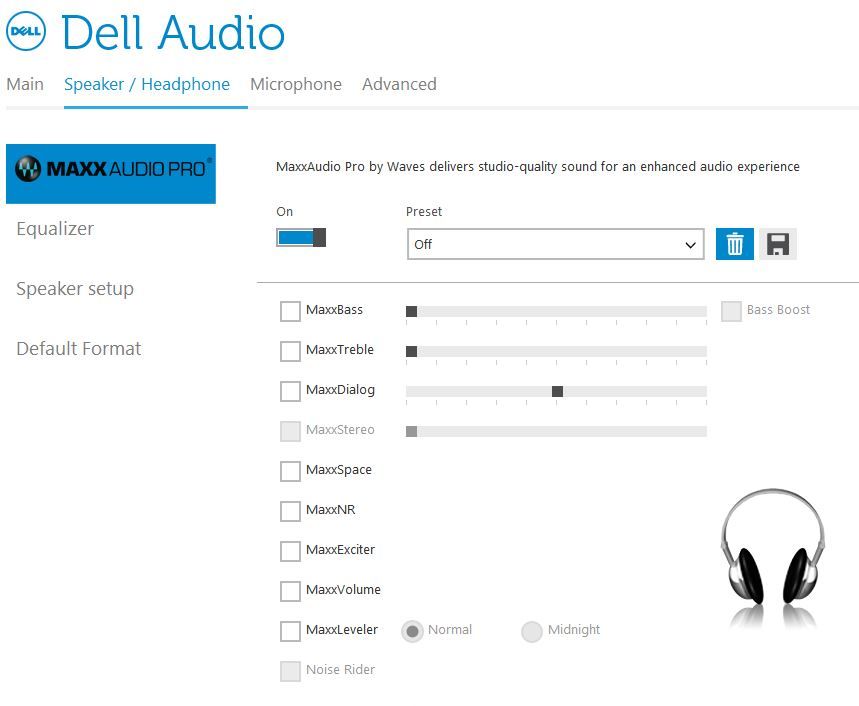
Om de beste instelling voor Waves Maxxaudio Pro te krijgen, is het in het algemeen van het grootste belang dat u zich vertrouwd maakt met de eigenschappen ervan. Hoewel iedereen de meeste basisprincipes zelf zou kunnen uitvogelen na wat rommelen, kunt u beter de volgende basisprincipes onthouden:
- Aangezien Waves Maxxaudio Pro vaak naast het besturingssysteem draait, zou u het kunnen openen via de actieve taakbalk. Dus gewoon zoeken naar het programma icoon en dubbel-klik erop om de toepassing te openen.
- Om de weergave van de luidsprekers van uw computer aan te passen, gaat u naar Equalizer, het eerste tabblad in de toepassing. Als alles naar wens is, drukt u op Opslaan om in de toekomst dezelfde geluidsinstelling te kunnen gebruiken.
- Wilt u een opgeslagen equalizing terughalen, dan hoeft u alleen maar op “Load Preset” te klikken en vervolgens de gewenste geluidsinstelling te selecteren.
- Door het “Dimension” menu van Waves Maxxaudio Pro, is het mogelijk om de geïntegreerde audio functie van de applicatie te testen. Pak een koptelefoon, sluit deze aan op uw laptop en begin de test met het afspelen van liedjes.
- Heeft u het gevoel dat de geluidsopnamehoek nauwelijks acceptabel is? Dan hoeft u alleen maar naar het menu “Stem” te gaan om de beste opnamehoek te vinden. In hetzelfde menu kunt u ook geluid opnemen met de camera en luidspreker van uw laptop. Over het geheel genomen is de Waves applicatie in staat om lange video’s op te nemen, maar ook om presentaties te herhalen.
Optimaliseren van de Laptop Geluid Instelling: What Needs To Be Done

Al met al, aangezien verschillende gebruikers vaak verschillende voorkeuren hebben, is het logisch dat de meningen over de beste instelling van Waves Maxxaudio Pro aanzienlijk uiteenlopen. Niettemin, in het geval dat u een hekel heeft aan de standaard fabrieksinstelling, dient u de volgende aanpassingen te maken:
In Waves Maxxaudio Pro
- Vink MaxxBass (volle balk), MaxxTreble (1/11 balk), MaxxDialog (halve balk), Maxx Stereo (halve balk) en MaxxExciter aan in het Configuratiescherm
- In de Equalizer, stelt u de dB als volgt in: -3 dB (31), 1 dB (63), 1 dB (125), -1 dB (250) en 3 dB (16k)
- Ten slotte gaat u naar Standaard (Luidspreker) Formaat en kiest u het hoogst beschikbare formaat (24bits, 192,000Hz)
In Realtek Sound Card
- Schakel “Loudness Equalization” en “Virtual Surround” in
- Vink “Equalizer” aan en kies de “Powerful” preset
- Verlaag de 4K helemaal naar beneden
- Schakel full-range luidsprekers (links- en rechtsvoor)
- Steereomix” inschakelen
Aannemende dat u alles heeft gedaan zoals hierboven is aangegeven, zouden de geluidsprestaties van uw computer met grote marges verbeteren. Natuurlijk kunt u teruggaan en aanpassingen maken als u denkt dat wat u hebt niet de beste instelling van Waves Maxxaudio Pro is.
Troubleshooting Audio Issues In Laptops

Dus na het doorvoeren van allerlei wijzigingen met Waves Maxxaudio Pro, blijven de geluidsprestaties van uw computer minder dan ideaal? In dat geval is het sterk aan te bevelen de onderstaande suggestie voor probleemoplossing op te volgen:
- Herstart: In veel gevallen is een eenvoudige herstart meer dan voldoende om alle problemen met uw laptop op te lossen, inclusief hardnekkige audioproblemen. Onnodig te zeggen, vergeet niet om de huidige werken op te slaan alvorens opnieuw op te starten.
- Check out the connections: Uiteraard, als de audio-aansluitingen van uw laptop problemen ondervinden, zouden de geluidsprestaties eronder lijden. Vandaar, controleer de kabels en stekkers voor vreemde tekenen.
- Stel standaard afspeelapparaat in: In lekentaal, het standaard afspeelapparaat is het apparaat dat uw laptop zou gebruiken om geluid af te spelen. Zodra u een hoofdtelefoon, luidsprekers en andere audio-apparaten aansluiten op uw computer, zal het prioriteit geven aan het standaard apparaat.
- Update driver en BIOS: Door de drivers en BIOS van uw laptop zo nu en dan te updaten, kunt u uw software stabiel compatibel houden met andere modules in het systeem. Dus als de geluidsprestaties achterblijven bij de verwachtingen dan is het verstandig om te kijken voor de nieuwste updates.
- Voer een Windows Systeemherstel uit: Als een geïntegreerd Windows-hulpprogramma wordt Systeemherstel vaak gebruikt om het besturingssysteem te repareren. In het geval Systeemherstel nog steeds geen oplossing biedt voor uw audioproblemen, is de enige resterende optie het herstellen van uw laptop naar de fabrieksinstellingen.